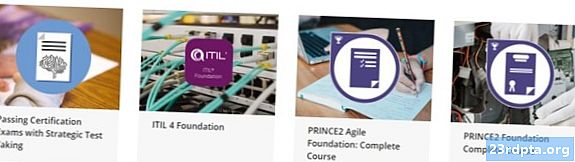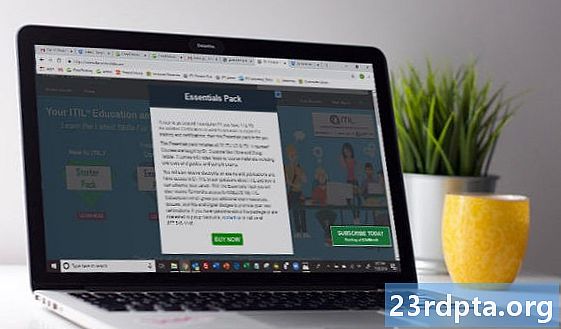உள்ளடக்கம்
- ஸ்னாப்சாட் என்றால் என்ன?
- ஸ்னாப்சாட் சொல்
- ஸ்னாப்சாட் பயன்பாட்டைப் பதிவிறக்கவும்
- பதிவுபெறுக அல்லது உள்நுழைக
- ஸ்னாப்சாட் பயன்பாட்டை வழிநடத்துகிறது
- ஒரு புகைப்படத்தை எடுத்து அனுப்புகிறது
- லென்ஸ்
- ஸ்டிக்கர்கள்
- உரை
- வரைதல்
- கட்டிங்
- URL ஐ
- நேர வரம்புகள்
- வடிப்பான்களை மாற்றவும்
- நினைவுகளுடன் ஸ்னாப்ஸைச் சேமிக்கிறது
- ஒரு புகைப்படத்தைப் பார்க்கிறது
- ஒரு கதையை வெளியிடுகிறது
- கதைகளைப் பார்க்கிறது
- கதைகளை நினைவுகளாக சேமிக்கிறது
- அரட்டை
- டிஸ்கவர்

ஸ்னாப்சாட் சுற்றியுள்ள மிக அதிகமான செய்தி சேவைகளில் ஒன்றாகும், ஆனால் அதைப் பயன்படுத்துவது குழப்பமாக இருக்கும். முதலில் அதைப் புரிந்துகொள்வதில் எனக்கு சிரமமாக இருந்தது என்று எனக்குத் தெரியும். இந்த இடுகையில் ஸ்னாப்சாட்டைப் பற்றி தெரிந்து கொள்ள வேண்டிய அனைத்தையும் நாங்கள் உங்களுக்குக் கற்பிப்போம். குறும்பு செக்ஸ் செய்வதை விட அதிகமாக உள்ளது (அது ஒரு முக்கிய பகுதியாக இருந்தாலும்), எனவே தொடங்குவோம்.
ஸ்னாப்சாட் என்றால் என்ன?
முதலில் முதல் விஷயங்கள், ஸ்னாப்சாட் ஒரு செய்தி சேவை. உங்களிடம் ஏராளமான அரட்டை பயன்பாடுகள் இருப்பதை நாங்கள் அறிவோம், ஆனால் இதை ஒரு சிறிய சிறப்புக்குரியது என்னவென்றால், உண்மையில் எதுவும் இல்லை.
பயனர்கள் புகைப்படம் மற்றும் வீடியோக்களை நண்பர்களுக்கு அனுப்பலாம், அவை அவற்றைப் பார்த்தபின் சுய அழிவை ஏற்படுத்தும். ஒருமுறை போய்விட்டால், இந்த கள் மீண்டும் ஒருபோதும் காணப்படாது. நீங்கள் ஸ்கிரீன் ஷாட்டை எடுக்காவிட்டால், அதாவது - நீங்கள் செய்தால் உங்கள் நண்பருக்கு அறிவிப்பு வரும்.

சமூக வலைப்பின்னல் மற்றும் செய்தியிடல் பயன்பாடு 287 மில்லியன் மாதாந்திர செயலில் உள்ள பயனர்களுடன் (ஸ்டாடிஸ்டா படி) மிகவும் பிரபலமாக உள்ளது. இது பேஸ்புக்கின் 2.32 பில்லியன் மாதாந்திர செயலில் உள்ள பயனர்களுடன் எங்கும் இல்லை, ஆனால் இளைய தலைமுறையினர் ஸ்னாப்சாட்டை விரும்புகிறார்கள்.
ஸ்டாடிஸ்டாவைப் பொறுத்தவரை, அமெரிக்காவில் 46 சதவீத இளைஞர்கள் 2018 இலையுதிர்காலத்தில் ஒரு கணக்கெடுப்பில் கேட்கப்பட்டபோது ஸ்னாப்சாட்டை தங்கள் முக்கிய சமூக வலைப்பின்னலாகப் பயன்படுத்த விரும்புகிறார்கள், இது இன்ஸ்டாகிராமை விரும்பும் 32 சதவீத அமெரிக்க இளைஞர்களுடன் ஒப்பிடும்போது, தலா 6 சதவீதம் பேர் பேஸ்புக்கை விரும்புகிறார்கள் மற்றும் ட்விட்டர்.
ஸ்னாப்சாட் சொல்
ஒவ்வொரு பயன்பாட்டிற்கும் அதன் மொழி உள்ளது, மேலும் ஸ்னாப்சாட் விதிவிலக்கல்ல. இந்த பயன்பாட்டை திறம்பட பயன்படுத்த நீங்கள் கற்றுக் கொள்ள வேண்டிய முக்கிய ஸ்னாப்சாட் விதிமுறைகளை இயக்குவோம், மேலும் உங்கள் நண்பர்கள் உங்களுடன் என்ன பேசுகிறார்கள் என்பதை அறிந்து கொள்ளுங்கள்.
- ஸ்நாப்: ஒரு ஸ்னாப் என்பது ஸ்னாப்சாட் மூலம் நீங்கள் அனுப்பும் படம் அல்லது வீடியோ. இது பல பயனர்களுக்கு அனுப்பப்படலாம் மற்றும் பார்த்தவுடன் நீக்கப்படும்.
- கதைகள்: தற்காலிகமாக இருந்தாலும், கதைகள் வழக்கமான புகைப்படங்கள் மற்றும் அரட்டைகளை விட நீண்ட காலம் நீடிக்கும். கதைகள் பயனர்கள் விரும்பும் பல முறை பார்க்க முடியும், ஆனால் 24 மணி நேரம் மட்டுமே. உங்கள் நண்பர்கள் அனைவருடனும் கதைகள் பகிரப்படுகின்றன.
- அரட்டை: மேலும் தனிப்பட்ட உரையாடல்களுக்கு ஸ்னாப்சாட் அரட்டைகளைப் பயன்படுத்துகிறது. இது ஒரு அடிப்படை உடனடி செய்தியிடல் அம்சமாகும், ஆனால் அவை பார்த்தபின் மறைந்துவிடும்.
- நினைவுகள்: நினைவகங்கள் பயனர்களுக்கு எதிர்கால பயன்பாட்டிற்கான புகைப்படங்களை சேமிக்க உதவுகின்றன. உள்ளடக்கத்தை நீக்காமல் சுற்றி வைக்க இதுவே ஒரே வழி.
- வடிகட்டிகள்: ஸ்னாப்சாட் வடிப்பான்கள் உங்கள் படத்தின் மனநிலையை மாற்றுவதை சாத்தியமாக்குகின்றன. இவை சாயல்கள், செறிவு, நிழல்கள் மற்றும் பலவற்றை மாற்றலாம்.
- லென்ஸ்: லென்ஸ்கள் உங்கள் காட்சிகளில் நீங்கள் சேர்க்கக்கூடிய அனிமேஷன் செய்யப்பட்ட சிறப்பு விளைவுகள்.
- Snapcode: ஸ்னாப்கோட்கள் QR- பாணி குறியீடுகளாகும், இது நண்பர்களை எளிதாக சேர்க்க பயன்படுகிறது.
- Bitmoji: ஒரு பிட்மோஜி என்பது அவதாரத்தின் ஸ்னாப்சாட்டின் பதிப்பு. உங்களைப் போல நீங்கள் தனிப்பயனாக்கக்கூடிய அனிமேஷன் பாத்திரத்தை இந்த ஐகான் காட்டுகிறது.
- ஸ்னாப் வரைபடம்: ஸ்னாப் வரைபடம் என்பது உங்கள் இருப்பிடத்தையும் உங்கள் நண்பர்களையும் காட்டும் பயன்பாட்டின் ஒரு பகுதி.
ஸ்னாப்சாட் பயன்பாட்டைப் பதிவிறக்கவும்
நீங்கள் அதை முதலில் பதிவிறக்கம் செய்ய வேண்டும்! நீங்கள் பயன்பாட்டைப் பதிவிறக்கியதும், நீங்கள் பதிவுபெறலாம் (அல்லது உள்நுழைக) மற்றும் உங்கள் தொடர்பு பட்டியலில் நண்பர்களைச் சேர்க்கலாம், அவை ஏற்கனவே ஸ்னாப்சாட்டில் இருக்கலாம்.
பதிவுபெறுக அல்லது உள்நுழைக

உங்களிடம் ஏற்கனவே கணக்கு இருந்தால், உங்கள் பயனர்பெயர் மற்றும் கடவுச்சொல்லை உள்ளிடவும். இந்த இடுகையைப் பார்ப்பவர்களுக்கு ஒன்று இல்லை. அப்படியானால், நீங்களே ஒரு ஸ்னாப்சாட் கணக்கைப் பெற கீழே உள்ள வழிமுறைகளைப் பின்பற்றவும்.
- ஸ்னாப்சாட் பயன்பாட்டைத் திறக்கவும்.
- “பதிவுபெறு” பொத்தானை அழுத்தவும்.
- கோரப்பட்ட அனுமதிகளை இயக்கு.
- உங்கள் முதல் மற்றும் கடைசி பெயரை உள்ளிடவும்.
- உங்கள் பிறந்தநாளை உள்ளிடவும்.
- எடுக்கப்படாத பயனர்பெயரைக் கண்டறியவும்.
- கடவுச்சொல்லை உருவாக்கவும்.
- உங்கள் மின்னஞ்சல் முகவரியை உள்ளிடவும்.
- உங்கள் தொடர்பு எண்ணை அளிக்கவும். சரிபார்ப்பு எண் ஒரு உரையாக வரும் வரை காத்திருங்கள். சரிபார்ப்பு எண்ணை உள்ளிடவும்.
- நீங்கள் அமைக்கப்பட்டுள்ளீர்கள்!
ஸ்னாப்சாட் பயன்பாட்டை வழிநடத்துகிறது
நீங்கள் அதை அமைத்தவுடன், பயன்பாடு உங்களை நேராக வேடிக்கையாக அழைத்துச் செல்லும். ஸ்னாப்சாட் உங்கள் கேமராவை அணுகும் மற்றும் பார்வையின் நேரடி ஊட்டத்தை முகப்புத் திரையாக உங்களுக்கு வழங்கும்.
மேல்-வலது மூலையில் உள்ள பொத்தான்கள் ஃபிளாஷ் இயக்க, செல்ஃபி கேமராவுக்கு புரட்ட அல்லது உங்கள் புகைப்படங்களில் நண்பர்களைச் சேர்க்க உங்களை அனுமதிக்கின்றன. டைமர் மற்றும் கட்டம் விருப்பங்களைக் காண்பிக்க இந்த அமைப்புகளையும் விரிவாக்கலாம்.
மேல்-இடது மூலையில் உங்கள் பிட்மோஜியுடன் ஒரு ஐகான் உள்ளது. இது முக்கிய மெனு, எனவே பேச. இங்கே உங்கள் அமைப்புகள், தொடர்புத் தகவல், கதைகள், பிட்மோஜி விருப்பங்கள் மற்றும் பலவற்றைக் காணலாம்.
உங்கள் ஷட்டர் பொத்தானின் வலது மற்றும் இடதுபுறத்தில் இரண்டு ஐகான்கள் உள்ளன. இவை உங்களை உங்கள் மற்றும் டிஸ்கவர் பிரிவுக்கு அழைத்துச் செல்லும்.
ஸ்னாப் வரைபடத்தை அணுக முகப்புத் திரையில் இருந்து கீழே ஸ்வைப் செய்யவும். லென்ஸ்கள் ஷட்டர் வேகத்தின் வலதுபுறத்தில் இருக்கும், அதே நேரத்தில் ஷட்டர் வேகத்திற்குக் கீழே உள்ள ஐகான் நினைவுகளைக் காண்பிக்கும்.
ஒரு புகைப்படத்தை எடுத்து அனுப்புகிறது
முகப்புத் திரையில் ஷட்டர் பொத்தானைத் தட்டுவதன் மூலம் நீங்கள் ஒரு படத்தை எடுக்கலாம். இந்த பொத்தானை அழுத்தி வைத்திருப்பது வீடியோ கிளிப்பை எடுக்கும். உண்மையான புகைப்படம் அல்லது வீடியோ எடுப்பது பாதி வேடிக்கையாக உள்ளது; ஒரு சாதாரண ஷாட் வேடிக்கையாகவும், மாறும் விதமாகவும் தோற்றமளிக்க ஏராளமான எடிட்டிங் சக்தி உள்ளது.
லென்ஸ்
ஸ்னாப்சாட்டின் லென்ஸ்களை அணுக ஷட்டர் பொத்தானுக்கு அடுத்துள்ள ஸ்மைலி முகத்தைத் தட்டவும். அனிமேஷன் வடிப்பான்களுடன் உங்கள் படங்கள் அல்லது வீடியோக்களில் ஒரு சிறிய விரிவடையச் சேர்க்க இது உதவுகிறது. இவற்றில் பல உங்கள் முகத்தை பகுப்பாய்வு செய்து உங்கள் தோற்றத்தை மாற்றலாம். நீங்கள் ஒரு நாய்க்குட்டியாக மாறலாம், தாடியைக் குலுக்கலாம், கொம்புகள் வைத்திருக்கலாம், மேலும் பலவற்றை செய்யலாம். அவற்றில் சில ஊடாடும் மற்றும் உங்கள் வாயைத் திறப்பது போன்ற சில செயல்களுக்கு எதிர்வினையாற்றுகின்றன. மற்றவர்கள் சட்டத்தில் ஒன்றுக்கு மேற்பட்ட நபர்களை ஆதரிக்கிறார்கள்.
ஸ்டிக்கர்கள்
எடிட்டிங் பக்கத்தில் ஸ்டிக்கர் செயல்பாட்டை அணுகலாம். இது ஒரு ஒட்டும் குறிப்பு போல் தெரிகிறது. ஸ்டிக்கர்களால் நிரப்பப்பட்ட முழு பக்கத்தையும் திறக்க இந்த பொத்தானை அழுத்தவும், நீங்கள் விரும்பும் ஒன்றைத் தட்டவும்.
அதைச் சுற்றி நகர்த்த, அதை உங்கள் விரலால் இழுக்கவும். நீங்கள் ஒரு வீடியோவுடன் பணிபுரிய நேர்ந்தால், பொருள் நகரும் போதும் அதை நீங்கள் எதையும் ஒட்டிக்கொள்ளலாம். வெறுமனே தட்டவும் மற்றும் ஸ்டிக்கரைப் பிடித்துக் கொள்ளுங்கள், அதை நீங்கள் விரும்பும் வீடியோவில் உள்ள பொருளுக்கு இழுக்கவும். இது என் கண் என்று சொல்லலாம். அமைந்தவுடன், ஒருவர் ஸ்டிக்கரை விட்டுவிடலாம், மேலும் நீங்கள் அதை வைத்ததை அது பின்பற்றும். இந்த விஷயத்தில், என் கண்.
உரை
உரையைச் சேர்ப்பது மிகவும் எளிது. “டி” பொத்தானைத் தட்டினால், நிழலாடிய பகுதியில் எதையும் எழுத அனுமதிக்கப்படுவீர்கள். முடிந்ததும், விசைப்பலகையிலிருந்து விடுபடுங்கள், உரை பகுதியை உங்கள் விருப்பத்திற்கு இழுக்கலாம்.
வரைதல்
எடிட்டிங் பக்கத்தில் உள்ள பென்சில் பொத்தான் உங்கள் படங்கள் அல்லது கிளிப்களை வரைவதை சாத்தியமாக்குகிறது. நீங்கள் பல வண்ண விருப்பங்களைப் பெறுவீர்கள். வண்ணத்தைத் தேர்ந்தெடுத்த பிறகு உங்கள் விரலால் எதையும் வரையவும். புதுப்பிப்பு பொத்தானும் உங்கள் வரைபடத்தைத் தொடங்குவதை சாத்தியமாக்குகிறது.
கட்டிங்
கத்தரிக்கோல் ஐகான் உங்கள் உள்ளடக்கத்தின் பகுதிகளை வெட்டி அவற்றை உங்கள் ஸ்னாப்பில் மேலடுக்க அனுமதிக்கிறது. கத்தரிக்கோல் ஐகானைத் தேர்ந்தெடுத்து, நீங்கள் வெட்ட விரும்பும் பகுதியைக் கோடிட்டுக் காட்டி, அதை நீங்கள் விரும்பிய இடத்தில் வைக்க அதை இழுக்கவும்.
URL ஐ
காகித கிளிப் ஐகான் உங்கள் ஸ்னாப்பில் ஒரு URL ஐ இணைக்க உதவுகிறது. காகித கிளிப்பைத் தட்டவும், URL ஐத் தேடவும் அல்லது ஒட்டவும், இணைக்கவும்.
நேர வரம்புகள்
உங்கள் புகைப்படங்களில் நேர வரம்பை அமைக்கலாம். டைமர் ஐகானைத் தட்டி, உங்களுக்கு விருப்பமான விருப்பத்தைத் தேர்வுசெய்க.
வடிப்பான்களை மாற்றவும்
நீங்கள் ஒரு படத்தை எடுத்தவுடன், எடிட்டிங் பக்கத்தில் இடது அல்லது வலதுபுறமாக ஸ்வைப் செய்யவும். இது உங்கள் புகைப்படம் அல்லது வீடியோவில் வடிப்பானைச் சேர்க்கும்.
நினைவுகளுடன் ஸ்னாப்ஸைச் சேமிக்கிறது
நீங்கள் ஒரு ஸ்னாப் எடுக்கும்போது, அது விரைவில் மறைந்துவிடும். மெமரிஸ் அம்சத்துடன் நீங்கள் செய்யும் எந்த ஸ்னாப்பையும் இப்போது சேமிக்கலாம். நீங்கள் செய்ய வேண்டியது என்னவென்றால், உங்கள் ஸ்னாப்பைத் திருத்துவதை முடித்ததும் திரையின் கீழ் இடதுபுறத்தில் உள்ள “சேமி” ஐகானைத் தட்டவும்.
மெமரிஸ் அம்சத்தை அணுகவும், உங்கள் சேமித்த ஸ்னாப்களைப் பார்க்கவும், முகப்புத் திரையில், ஷட்டர் பொத்தானின் கீழ் ஐகானை அழுத்தவும்.
- ஸ்னாப்சாட்டில் வீடியோக்களை எவ்வாறு பதிவேற்றுவது
ஒரு புகைப்படத்தைப் பார்க்கிறது
ஒரு காட்சியைக் காண கீழேயுள்ள படிகளைப் பின்பற்றவும்.
- ஸ்னாப்சாட் பயன்பாட்டைத் திறக்கவும்.
- முகப்புத் திரையில் இருந்து, நண்பர்கள் பக்கத்தை உள்ளிட இடமிருந்து வலமாக ஸ்வைப் செய்யவும்.
- அரட்டைகளுடன் புதிய ஸ்னாப்கள் இங்கே இருக்கும்.
- புதிய புகைப்படங்கள் சிவப்பு அல்லது ஊதா நிறமாக இருக்கும். ரெட் ஸ்னாப்களில் ஆடியோ இல்லை, ஊதா நிறத்தில் இருக்கும்.
- அதைத் திறந்து காண ஸ்னாப்பில் தட்டவும்.
- அதை மீண்டும் பார்க்க ஸ்னாப்பில் இருமுறை தட்டவும் (கடைசி வாய்ப்பு!).
- ஸ்னாப் போய்விட்டது! நீங்கள் ஸ்கிரீன் ஷாட் எடுக்காவிட்டால், அதாவது. ஸ்கிரீன்ஷாட் மூலம் ஸ்னாப்பை அழியாவிட்டால் உங்கள் நண்பருக்கு அறிவிக்கப்படும் என்பதை நினைவில் கொள்ளுங்கள்.

ஒரு கதையை வெளியிடுகிறது
மேலே குறிப்பிட்டுள்ளபடி, கதைகள் 24 மணிநேரங்களுக்கு கிடைக்கக்கூடிய ஸ்னாப்கள். இதன் பொருள் ஒரு கதையை இடுகையிடுவது ஒரு புகைப்படத்தை அனுப்புவதற்கு மிகவும் ஒத்ததாகும். அதை எப்படி செய்வது என்பது இங்கே.
- ஸ்னாப்சாட் பயன்பாட்டைத் திறக்கவும்.
- உங்கள் படம் அல்லது வீடியோவை சுடவும்.
- உங்கள் உள்ளடக்கத்தைத் திருத்தவும்.
- “அனுப்பு” பொத்தானை அழுத்துவதற்கு பதிலாக, கீழ்-இடது மூலையில் உள்ள “கதை” ஐகானை அழுத்தவும்.
மாற்றாக, நீங்கள் இதை இவ்வாறு செய்யலாம்:
- ஸ்னாப்சாட் பயன்பாட்டைத் திறக்கவும்.
- மேல் இடது மூலையில் உள்ள ஸ்னாப்சாட் அவதார் ஐகானைத் தட்டவும்.
- “கதைகள்” என்பதன் கீழ், “எனது கதையைச் சேர்” என்பதைத் தேர்ந்தெடுக்கவும்.
- உங்கள் படம் அல்லது வீடியோவை சுடவும்.
- உள்ளடக்கத்தைத் திருத்தவும்.
- கீழே நீங்கள் ஒரு “எனது கதை” பகுதியைக் காண்பீர்கள். கூடுதல் விருப்பங்களை அணுக அதைத் தட்டவும்.
- இங்கே நீங்கள் குழுக்களை உருவாக்கலாம், நண்பர்களைச் சேர்க்கலாம், கதையைத் தனிப்பட்டதாக்கலாம், மேலும் பலவற்றை செய்யலாம்.
கதைகளைப் பார்க்கிறது

டிஸ்கவர் பக்கத்தைக் காண்பிக்க முகப்புத் திரையின் மறுபுறம் (வலமிருந்து இடமாக) ஸ்வைப் செய்யவும். உங்கள் எல்லா நண்பர்களின் கதைகளையும் நீங்கள் காணலாம். பூதக்கண்ணாடியைப் பயன்படுத்தி நீங்கள் தேடலாம் அல்லது உங்கள் “சமீபத்திய புதுப்பிப்புகள்” அல்லது “எல்லா கதைகள்” பிரிவுகளின் வழியாகவும் உருட்டலாம்.
கதைகள் வழியாக செல்வது எளிது. கதைகளைத் தட்டினால் அவை காண்பிக்கப்படும். வெவ்வேறு கதைகளைத் தவிர்ப்பது எந்த நேரத்திலும் திரையில் தட்டுவது போல எளிதானது. மாற்றாக, ஒரு கதை இடுகையைப் பார்க்கும்போது, கீழே இருந்து அரட்டை சாளரத்தை வெளியே இழுத்து உரையாடலைத் தொடங்கலாம். ஸ்வைப் செய்வதன் மூலமும் இதைச் செய்யலாம். கீழே ஸ்வைப் செய்வது கதை அமர்வை மூடும்.
கதைகளை நினைவுகளாக சேமிக்கிறது

- சுயவிவர பொத்தானைத் தட்டவும், அதை சுயவிவரத் திரையின் மேல் இடதுபுறத்தில் காணலாம்.
- உங்கள் கதையின் வலதுபுறத்தில் உள்ள மெனு ஐகானில் (மூன்று கிடைமட்ட புள்ளிகள்) தட்டவும்
- கதைகள் அமைப்புகள் பிரிவில் தட்டவும்.
- உங்கள் கதையை நினைவகங்களில் சேமிக்க சேமி ஐகானைத் தட்டவும்.
ஒரு கதையிலிருந்து நினைவகங்களுக்கு ஒரு தனிப்பட்ட புகைப்படத்தை சேமிப்பதற்கான விருப்பமும் உள்ளது:
- சுயவிவர பொத்தானைத் தட்டவும்.
- கதையின் பெயரைத் தட்டவும்.
- நீங்கள் சேமிக்க விரும்பும் தனிப்பட்ட ஸ்னாப்பைத் தட்டவும்.
- நினைவகங்களில் அந்த ஸ்னாப்பை சேமிக்க சேமி ஐகானைத் தட்டவும்.
அரட்டை
ஸ்னாப்சாட்டில் தனியார் கள் அனுப்புவது எளிது. முகப்புத் திரையில் (கேமரா பிரிவு) இருக்கும்போது, இடமிருந்து வலமாக ஸ்வைப் செய்து, உங்கள் இன்பாக்ஸிற்கு அழைத்துச் செல்லப்படுவீர்கள்.
மாற்றாக, கீழே இடது மூலையில் அமைந்துள்ள நண்பர்கள் பொத்தானைத் தட்டலாம். உங்கள் நண்பர்கள் வசிக்கும் இடம் இதுதான். ஒரு குறிப்பிட்ட நண்பரைக் கண்டுபிடிக்க தேடல் செயல்பாட்டைப் பயன்படுத்தலாம் அல்லது. இந்தப் பக்கத்தின் மேல் வலது மூலையில் உரையாடலைத் தொடங்க ஒரு பொத்தானும் உள்ளது.
உங்கள் செய்தியிடல் நூல்களுடன் தொடர்பு கொள்ள இரண்டு வழிகள் உள்ளன. உரையாடலைத் தட்டிப் பிடிப்பதே மிகவும் அடிப்படை. உங்களுக்கு சில விருப்பங்கள் வழங்கப்படும்: ஒன்று அரட்டையைப் பார்ப்பதற்கு, மற்றொன்று படம் அல்லது வீடியோவை அனுப்புவதற்கு, மற்றும் சில விருப்பங்களைக் கொண்ட கியர் ஐகான் (அவற்றில், ஒரு பயனரைத் தடுக்கும் திறன்).
இல்லையெனில், அரட்டையை அணுக ஒரு நூலில் தட்டவும், இடமிருந்து வலமாக ஸ்வைப் செய்யவும். இந்த அரட்டையில் உங்கள் நண்பர் உங்களுக்கு அனுப்பிய அனைத்து உள்ளடக்கங்களும் இருக்கும். இங்கே எல்லாம் தற்காலிகமானது என்பதை நினைவில் கொள்ளுங்கள். கள் பார்த்த பிறகு மறைந்துவிடும். நீங்கள் படங்கள், ஈமோஜிகள் மற்றும் வீடியோ மற்றும் குரல் அழைப்புகளைத் தொடங்கலாம்.
- Android இல் Snapchat வீடியோக்களை எவ்வாறு சேமிப்பது
குறிப்பு: இங்கே குரல் மற்றும் வீடியோ அழைப்புகளில் அதிக கவனம் செலுத்த வேண்டாம் என்று முடிவு செய்தோம். இது பலரும் ஸ்னாப்சாட்டுக்குச் செல்லும் அம்சமல்ல, ஆனால் நீங்கள் விரும்பினால் அது இருக்கிறது.
டிஸ்கவர்
கொஞ்சம் சாகசமாக உணருபவர்கள் தளங்கள் மற்றும் பிற பயனர்களிடமிருந்து வரும் ஸ்னாப்சாட் கணக்குகளை உள்ளடக்கிய டிஸ்கவர் பிரிவின் மூலமும் பார்க்கலாம். எம்டிவி, வைஸ், பஸ்ஃபீட் மற்றும் பிற உள்ளடக்க படைப்பாளர்கள் போன்ற பக்கங்கள் ஸ்னாப்சாட் இடுகைகளை உருவாக்குகின்றன. ஒரு புகைப்படத்தைப் பார்க்கும்போது அவர்களிடம் இருப்பதற்குப் பதிலாக, நீங்கள் அவர்களின் கட்டுரைகளை ஸ்வைப் செய்வதன் மூலம் அணுகலாம்.

ஒடிப்பதற்கான நேரம்! ஸ்னாப்சாட்டை எவ்வாறு பயன்படுத்துவது என்பது குறித்த எங்கள் டுடோரியலை நீங்கள் ரசித்தீர்கள் என்று நம்புகிறோம். உங்கள் சக ஸ்னாப்சாட் பயனர்களுக்கு வேறு ஏதேனும் உதவிக்குறிப்புகள் இருந்தால் கருத்துகளைத் தாக்கி எங்களுக்குத் தெரியப்படுத்துங்கள். உங்களிடம் சில கேள்விகள் இருக்கலாம். எந்த வழியில், நாங்கள் உங்களிடமிருந்து கேட்க விரும்புகிறோம்.